Питання
Проблема: як виправити код помилки 0x8007000d у Windows 10?
Привіт. З якоїсь причини я не можу встановити жодне оновлення Windows. Моєю останню спробу було оновити Windows 10 до останньої версії, але я отримав код помилки 0x8007000d. Після цього я перезавантажив систему, тому що це єдине рішення, яке я міг придумати. Не могли б ви надати виправлення для цього?
Вирішена відповідь
Microsoft постачає всі системи Windows з увімкненою функцією автоматичного оновлення, що означає, що всі користувачі повинні автоматично отримувати нові оновлення безпеки. Оновлення не лише забезпечують значне покращення продуктивності, але й виправляють основні помилки
[1] в операційних системах і виправити вразливості програмного забезпечення[2] які інакше можуть бути використані зловмисниками.На жаль, деякі користувачі не можуть отримати ці покращення стабільності та безпеки через помилку оновлення 0x8007000d. Люди, які зіткнулися з проблемою, стверджують, що після запуску оновлення воно або переходить до 100%, зависає, а потім не працює з кодом помилки. В інших випадках оновлення просто не запускається взагалі. Помилка звучить так:
Windows Update
Виникла помилка
Деякі файли оновлення відсутні через проблеми. Пізніше ми спробуємо знову завантажити оновлення. Код помилки: (0x8007000d).
Однак це не єдина проблема, з якою стикаються користувачі. Деякі люди стверджували, що вони також зіткнулися з численними уповільненнями та різними помилками, які виникають разом із помилкою 0x8007000d. Без сумніву, така поведінка може створити досить неприємний досвід для багатьох користувачів, коли вони намагаються працювати або відвідувати онлайн-заняття з дому під час глобальної пандемії.
Хоча ця помилка була поширена роками серед користувачів, нещодавно проблема спалахнула з випуском версії Windows 10 2004 (зокрема, KB4592438). Сотні користувачів заполонили ІТ-форуми, щоб дізнатися, як виправити 0x8007000d, оскільки всі спроби зробити це були невдалими. На щастя, є кілька речей, які ви можете спробувати, щоб успішно видалити помилку та встановити останні оновлення Windows (зверніть увагу, що деякі користувачі також можуть зіткнутися з такою ж помилкою під час спроби оновити до Windows 10).
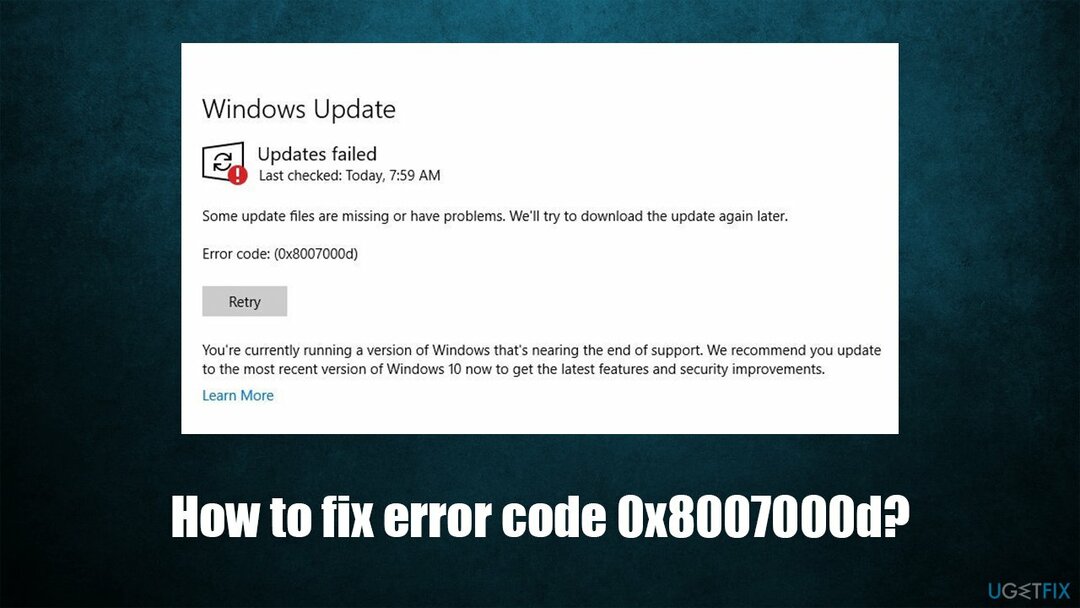
Помилки оновлення Windows надзвичайно поширені (наприклад, 0x80070002, 0x80242016, або 0x8007371B) і викликаються багатьма різними факторами. Тому не існує універсального рішення для всіх. Однак у цьому випадку код помилки вказує, що у відповідних файлах є недійсні дані.
Нижче ви знайдете кілька методів, які забезпечують виправлення коду помилки 0x8007000d. Перш ніж продовжити, ми рекомендуємо спробувати автоматичне рішення ReimageПральна машина Mac X9. Це програмне забезпечення для ремонту здатне замінити пошкоджені або пошкоджені компоненти Windows всього за кілька хвилин.
Спосіб 1. Запустіть оновлення Windows і засіб вирішення проблем із сумісністю програм
Щоб відремонтувати пошкоджену систему, необхідно придбати ліцензійну версію Reimage Reimage.
Засоби усунення несправностей чудово підходять для діагностики та усунення проблем Windows. Оскільки ця конкретна помилка також може бути викликана конфліктами програмного забезпечення, вам також слід використовувати засіб вирішення проблем сумісності програм.
- Клацніть правою кнопкою миші Почніть і виберіть Налаштування
- Виберіть Оновлення та безпека
- Виберіть Усунути неполадки (ліва сторона вікна)
- Якщо ви не бачите засобів вирішення проблем у списку ліворуч, натисніть Додаткові засоби усунення несправностей
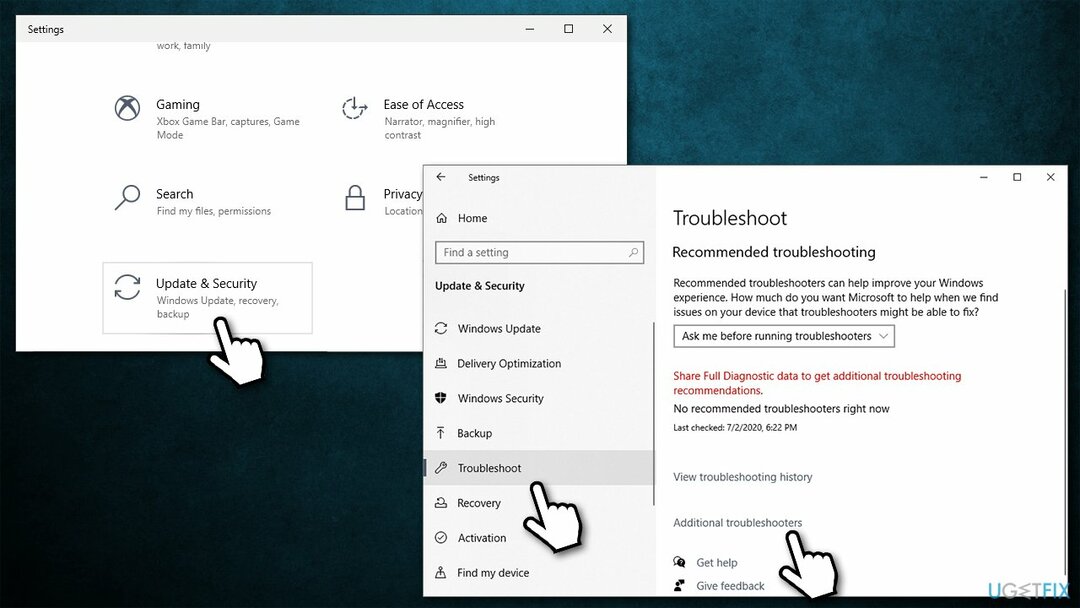
- Виберіть Оновлення Windows і натисніть на Запустіть засіб усунення несправностей
- Після завершення сканування прокрутіть униз, щоб знайти Засіб вирішення проблем із сумісністю програм і також запустіть його.
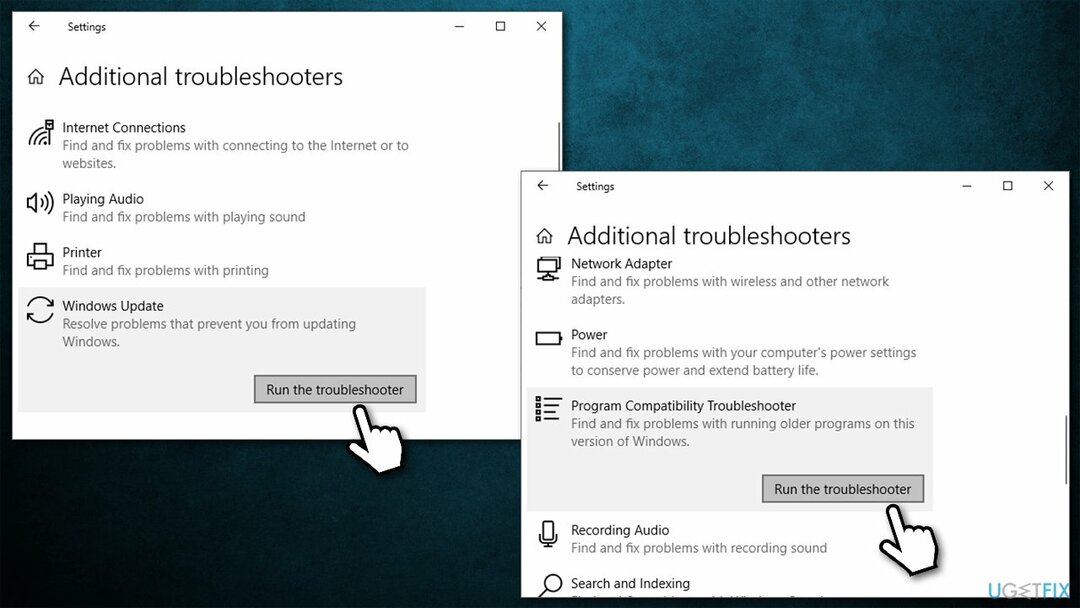
Спосіб 2. Вимкніть всі сторонні антивірусні програми
Щоб відремонтувати пошкоджену систему, необхідно придбати ліцензійну версію Reimage Reimage.
Коли справа доходить до помилок оновлення Windows, надмірно агресивне стороннє програмне забезпечення часто є однією з основних причин виникнення проблеми. Тому, якщо ви використовуєте сторонній інструмент безпеки, вам слід тимчасово вимкнути його та оновити Windows.
Зауважте, що залишатися незахищеним (вимкнено програмне забезпечення безпеки) небезпечно і може призвести до зловмисного програмного забезпечення[3] напади. Щоб уникнути цього, спробуйте використовувати іншу програму безпеки або покладайтеся на вбудований Windows Defender.
Спосіб 3. Запустіть перевірку системних файлів
Щоб відремонтувати пошкоджену систему, необхідно придбати ліцензійну версію Reimage Reimage.
- Тип cmd у вікні пошуку Windows
- Клацніть правою кнопкою миші Командний рядок результат пошуку та виберіть Запустити від імені адміністратора
- Коли з’явиться нове вікно, введіть таку команду та натисніть Enter:
sfc /scannow
- Зачекайте, поки Windows завершить сканування та повідомить про результати
-
Перезавантажте ваш ПК.
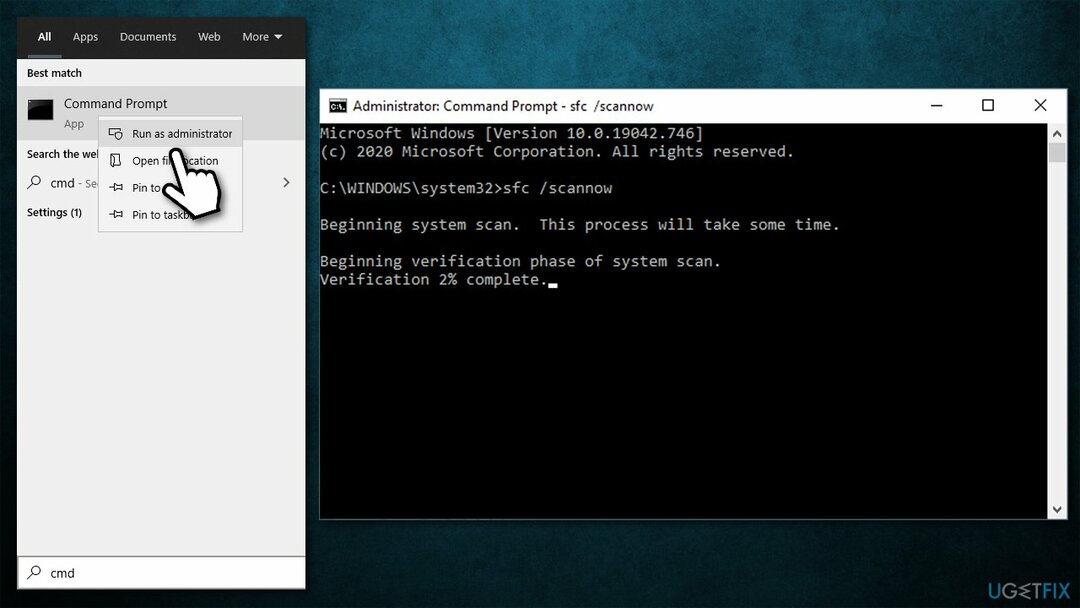
Спосіб 4. Запустіть DISM
Щоб відремонтувати пошкоджену систему, необхідно придбати ліцензійну версію Reimage Reimage.
DISM може відновлювати файли образів Windows. Щоб скористатися ним, вам потрібно знову запустити командний рядок:
- відчинено Командний рядок (адміністратор) як описано вище
- Введіть наступні команди, натиснувши Введіть після кожного:
Dism /Online /Cleanup-Image /CheckHealth
Dism /Online /Cleanup-Image /ScanHealth
Dism /Online /Cleanup-Image /RestoreHealth - Після завершення, перезавантажити ваш комп'ютер.
Спосіб 5. Видаліть вміст папки Software Distribution
Щоб відремонтувати пошкоджену систему, необхідно придбати ліцензійну версію Reimage Reimage.
- Натисніть Win + E до відкрийте Провідник файлів
- Перейдіть до такого місця:
C:\\Windows\\SoftwareDistribution\\Download
-
Видалити весь вміст у папці
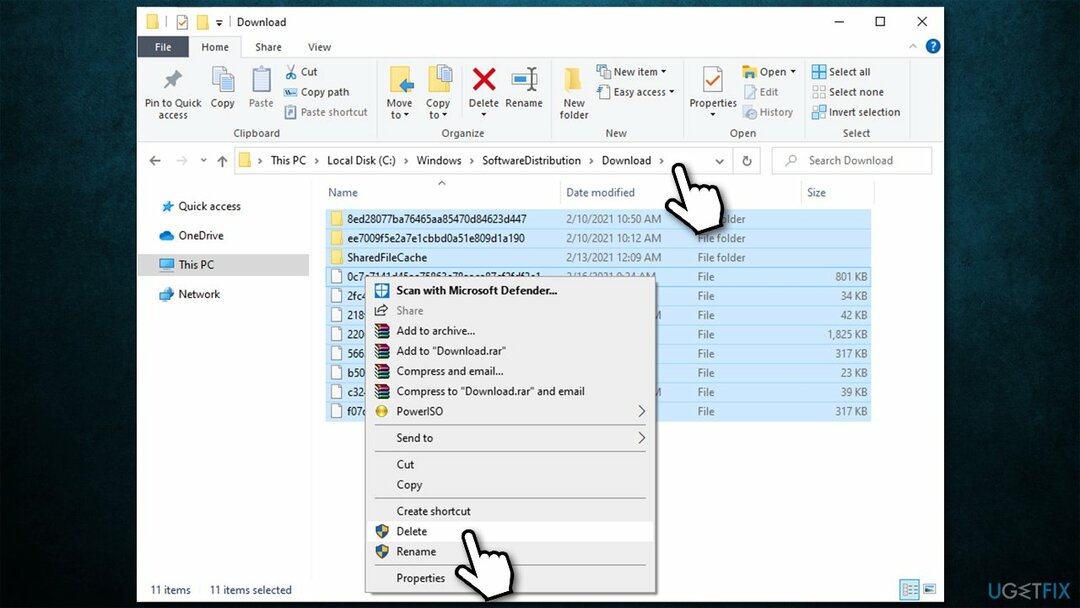
- Тепер знову відкрийте командний рядок і введіть таку команду, натиснувши Введіть після:
wuauclt.exe /updatenow
- Запустіть оновлення Windows і перевірте, чи з’являється код помилки 0x8007000d.
Спосіб 6. Спробуйте редактор групової політики
Щоб відремонтувати пошкоджену систему, необхідно придбати ліцензійну версію Reimage Reimage.
- Натисніть клавіші Win + R, введіть gpedit.mscі натисніть Введіть
- Виберіть Конфігурація комп'ютера і потім Адміністративні шаблони
- Після цього натисніть на система один раз
- У правій частині вікна двічі клацніть на Вкажіть налаштуваннядля додаткового встановлення компонентів та ремонту компонентів
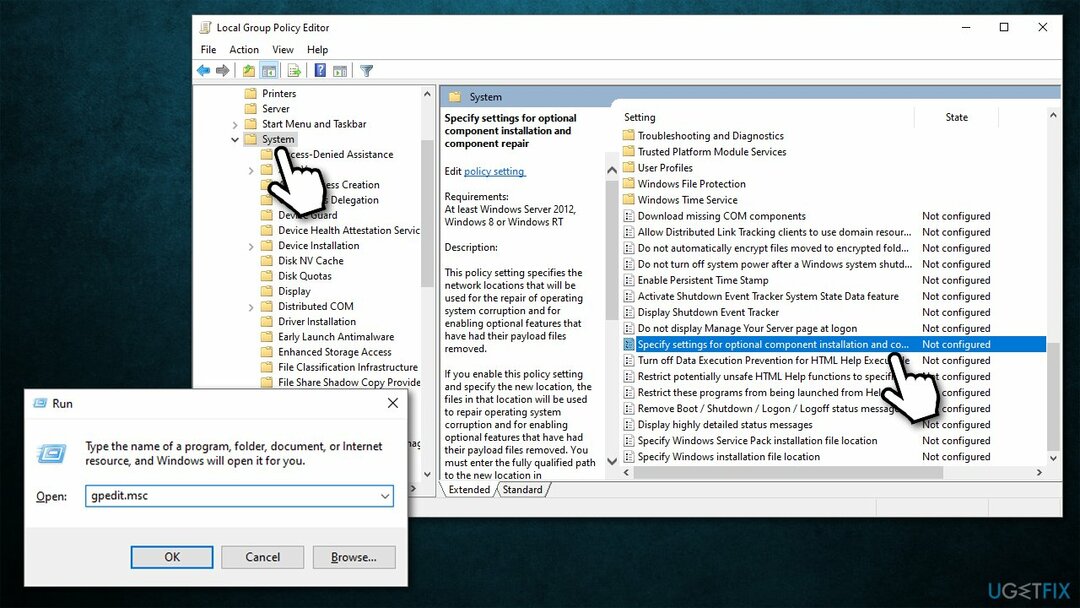
- Виберіть Увімкнено варіант
- Нарешті натисніть Застосувати і Добре, перезавантажте комп’ютера та перевірте наявність оновлень Windows.
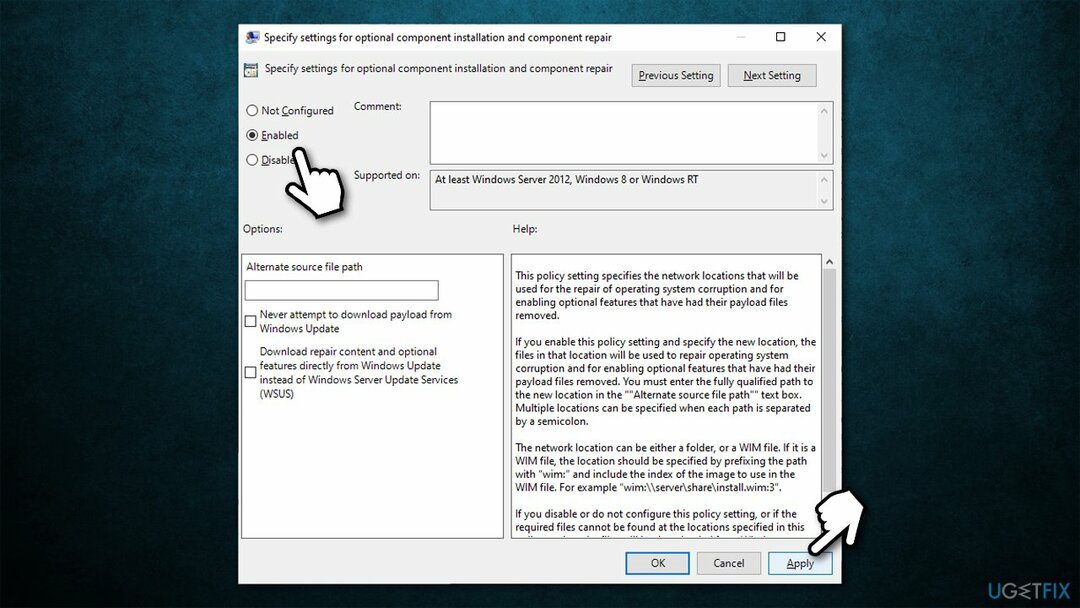
Спосіб 7. Скидання Windows
Щоб відремонтувати пошкоджену систему, необхідно придбати ліцензійну версію Reimage Reimage.
Якщо жоден із перерахованих вище методів не допоміг вам, багато людей сказали, що змогли вирішити проблему оновлення Windows після скидання Windows. Не хвилюйтеся, ви не втратите жодних особистих файлів, хоча, можливо, вам доведеться повторно ввійти в усі свої облікові записи та встановити деякі програми заново. Щоб отримати додаткові варіанти, перегляньте наш «Як скинути Windows до заводських налаштувань» статті.
- Клацніть правою кнопкою миші Почніть і вибрати Налаштування
- Йти до Оновлення та безпека
- Виберіть Відновлення
- Під Скиньте цей ПК, виберіть Розпочати
- Виберіть Зберегти мої файли > Завантажити в хмару щоб завершити процес.
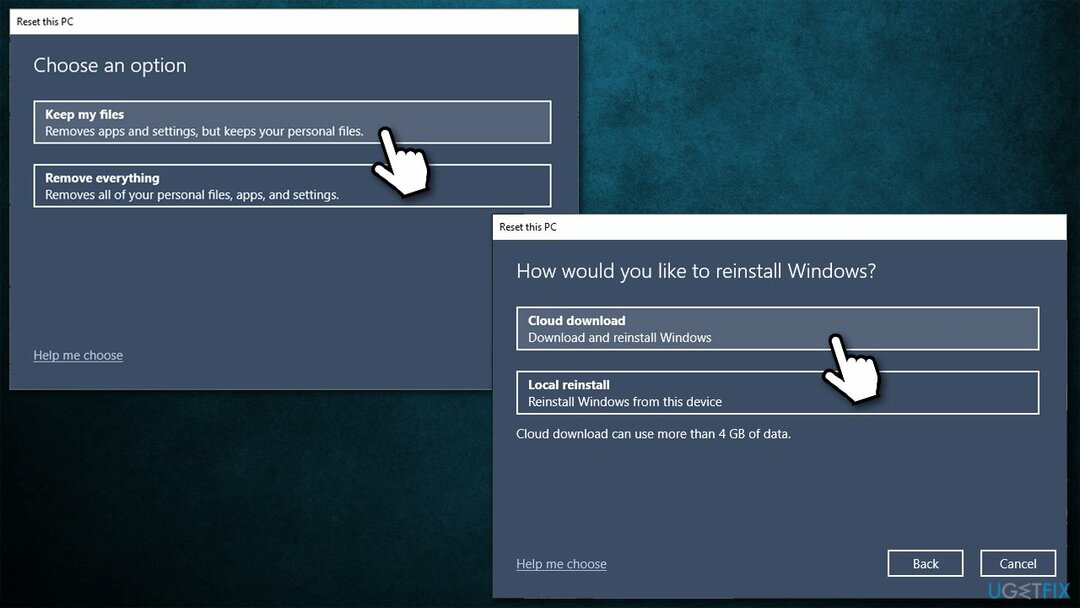
Виправляйте свої помилки автоматично
Команда ugetfix.com намагається зробити все можливе, щоб допомогти користувачам знайти найкращі рішення для усунення їхніх помилок. Якщо ви не хочете боротися з методами ручного ремонту, скористайтеся автоматичним програмним забезпеченням. Усі рекомендовані продукти перевірені та схвалені нашими професіоналами. Нижче наведено інструменти, які можна використовувати, щоб виправити помилку:
Пропозиція
зробіть це зараз!
Завантажити виправленняЩастя
Гарантія
зробіть це зараз!
Завантажити виправленняЩастя
Гарантія
Якщо вам не вдалося виправити помилку за допомогою Reimage, зверніться по допомогу до нашої служби підтримки. Будь ласка, повідомте нам усі деталі, які, на вашу думку, ми повинні знати про вашу проблему.
Цей запатентований процес ремонту використовує базу даних з 25 мільйонів компонентів, які можуть замінити будь-який пошкоджений або відсутній файл на комп’ютері користувача.
Щоб відремонтувати пошкоджену систему, необхідно придбати ліцензійну версію Reimage інструмент для видалення шкідливих програм.

Щоб залишатися повністю анонімним і не допускати провайдера та уряд від шпигунства на вас, ви повинні працювати Приватний доступ до Інтернету VPN. Це дозволить вам підключатися до Інтернету, будучи повністю анонімним, шифруючи всю інформацію, запобігаючи трекерам, рекламі, а також шкідливому вмісту. Найголовніше, ви зупините незаконне спостереження, яке АНБ та інші державні установи здійснюють за вашою спиною.
Під час використання комп’ютера в будь-який момент можуть статися непередбачені обставини: він може вимкнутися через відключення електроенергії, а Може виникнути синій екран смерті (BSoD) або випадкові оновлення Windows, коли ви від’їхали на кілька хвилин. В результаті ваші шкільні завдання, важливі документи та інші дані можуть бути втрачені. До одужати втрачені файли, ви можете використовувати Data Recovery Pro – він шукає копії файлів, які все ще доступні на вашому жорсткому диску, і швидко їх витягує.